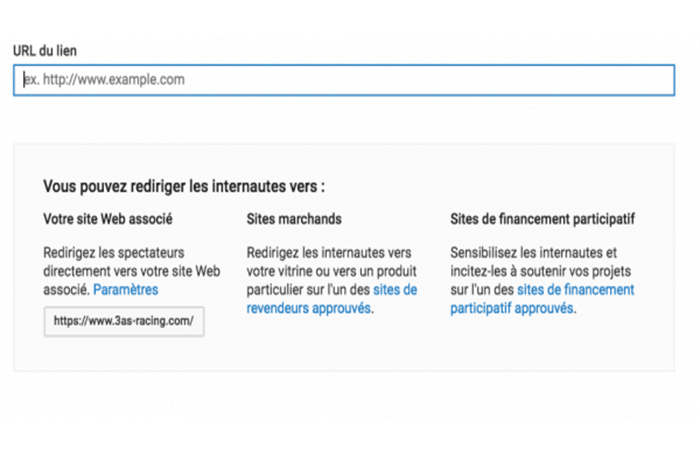¿Te gustaría aprender cómo poner un link en un video de Youtube? Las anotaciones de YouTube son una poderosa herramienta de marketing que se puede utilizar para aumentar la audiencia de tus videos y suscriptores a tu canal de YouTube.
Pero el uso de anotaciones de video también facilita la opción de poner un link en un video de Youtube para redirigir a tu audiencia a tu sitio web. Con esta herramienta, puedes crear un llamado a la acción con tu audiencia y dirigirlos a lo que quieres que hagan como acción:
- contacto para una cotización
- suscríbete a un boletín
- descargar un archivo PDF gratuito
- ir a un sitio o página en particular (artículo, oferta comercial o página de destino)
- Y mucho más, las posibilidades son infinitas.
Te invitamos a conocer las maneras de poner un link en un video de Youtube. Quédate con nosotros. Pero, antes de poner un link en un video de Youtube, debe agregar un sitio web asociado a tu cuenta, con tu propio nombre de dominio. Luego, para agregar un enlace externo a través de las anotaciones, deberás seguir 5 sencillos pasos paso a paso:
- Verifica tu cuenta de YouTube
- Confirma que tu cuenta de YouTube esté en buen estado.
- Habilitar anotaciones de enlaces externos
- Vincula tu sitio web
- Activar anotaciones
Paso para poner un link en un video de Youtube
Veamos cómo son los métodos para poner un link en un video de Youtube:
Aquí puedes aprender sobre: Cómo Eliminar El Historial De Comentarios De Youtube
Paso 1 para poner un link en un video de Youtube (Verifica tu cuenta de YouTube)
- Paso 1: El primer paso en este proceso es verificar tu cuenta de YouTube. Para hacerlo rápidamente, debes ir a este ENLACE y sigue las instrucciones de este sencillo proceso de dos pasos.
- Paso 2: Selecciona tu país en el menú desplegable, luego indica cómo quieres que se verifique tu cuenta (SMS o llamada telefónica automática).
- Paso 3: Recibirás un código de confirmación que deberás ingresar en el campo correspondiente.
- Paso 4: Una vez que hayas verificado con éxito tu cuenta de YouTube, serás recibido con un mensaje de felicitación indicando que tu cuenta ha sido verificada.
NOTA: También puedes ir directamente a hacer clic en el botón «Validar» en tu página de Funciones (CREATOR STUDIO> CADENA> Estado y funciones).
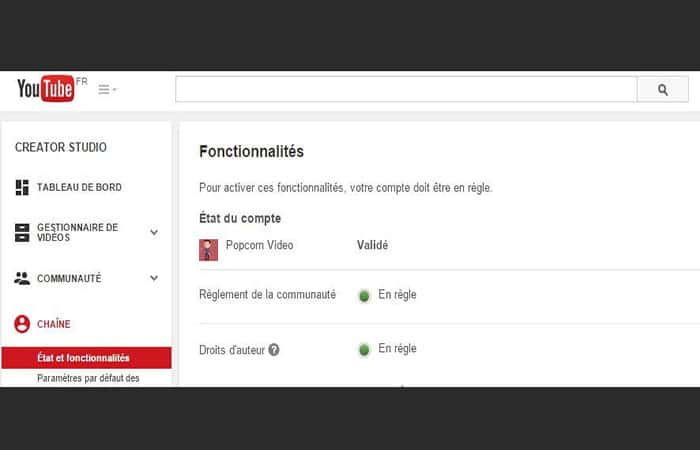
Paso 2 para poner un link en un video de Youtube Confirme que su cuenta de YouTube esté al día.
Para agregar un sitio web asociado, tu cuenta debe estar en regla. Puedes confirmar los detalles correspondientes en la página de funciones (CREATOR STUDIO> CANAL> Estado y funciones).
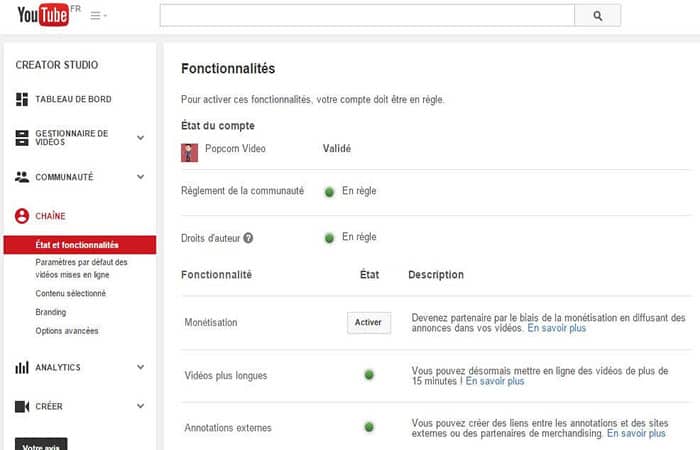
- NOTA: El punto verde de «Anotaciones externas» indica que ahora es posible acceder a sitios externos.
Paso 3 para poner un link en un video de Youtube (Habilita las anotaciones de enlaces externos)
Para poder para poner un link en un video de Youtube y activar los enlaces externos es necesario validar la monetización de tu canal (CREATOR STUDIO> CHAIN> Estado y funcionalidades). Es un paso obligatorio, pero no es necesario que agregues anuncios a todos tus videos. Para hacerlo, sigue estos pasos:
- Paso 1: Haz clic en un video para anotarlo.
- Paso 2: Aparecerá una barra de notificación que te invita a activar tu cuenta de YouTube para los enlaces de anotaciones externas.
- Paso 3: Haz clic en el botón Activar. Se te pedirá que aceptes los términos y condiciones. Si todo se hace correctamente, recibirás un mensaje que te indicará que el procedimiento se realizó correctamente.
Paso 4 para poner un link en un video de Youtube (Vincula tu sitio web)
- Paso 1: El siguiente paso es agregar tu sitio web para validarlo (CREATOR STUDIO> CHAIN> Opciones avanzadas).
- Paso 2: Haz clic en «confirmar»: esto abre un enlace a las herramientas de Google Webmasters. Si aún no tienes cuenta, es necesario abrir una, es gratis y toma como máximo 5 minutos.
- Paso 3: Aquí debes demostrar que es el propietario de tu sitio. Para ello, Google ofrece diferentes métodos, el más sencillo es subirlo a tu sitio usando un software FTP, un archivo de verificación HTML.
NOTA: Hasta que hagas esto, el estado de tu sitio en YouTube será «pendiente». Sigue el procedimiento que te indique Google. También vincula la dirección de correo electrónico de su canal de YouTube a tu sitio web en Google Webmasters Tools, ¡y listo! Al volver a YouTube, verás que la operación se ha realizado correctamente.
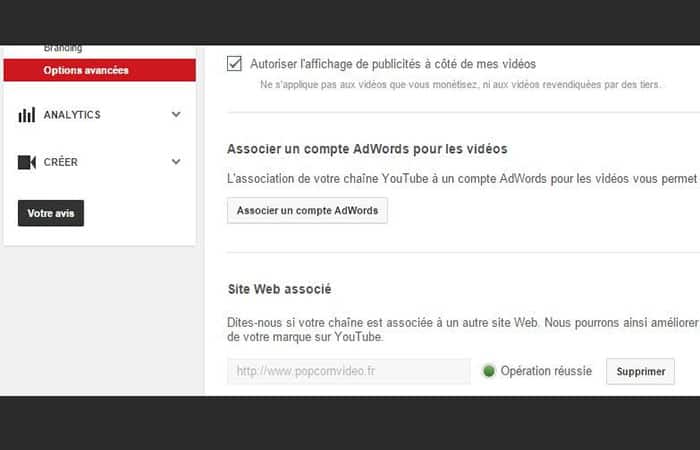
Paso 5 para poner un link en un video de Youtube (Agregar las anotaciones)
Ahora que tu sitio se ha asociado con tu cuenta de YouTube, finalmente puedes poner un link en un video de Youtube que podrán ser señalados.
- Paso 1: dirígete al «Administrador de videos«, haz clic en uno de tus videos, luego haz clic en «Anotaciones» en el menú superior.
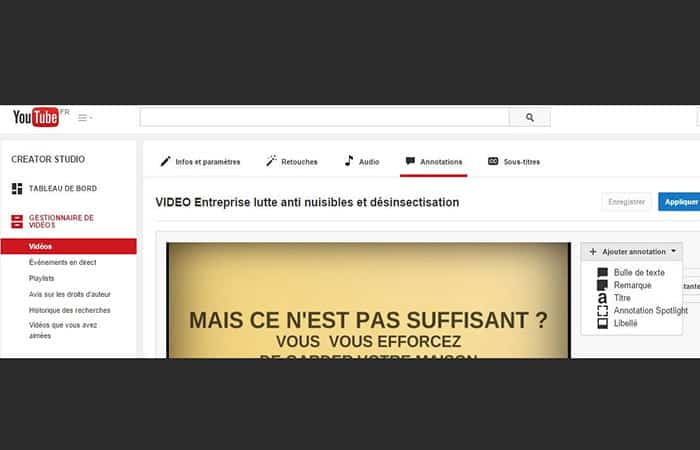
- Paso 2: Luego, haz clic en “Agregar anotación” a la derecha del video y elige en qué forma quieres que aparezca en tu video (Burbuja de texto, Nota…)
- Paso 3: Dirígete hacia abajo y marca «enlace», Selecciona «Sitio web asociado» en el menú desplegable a la derecha, luego ingresa la URL de destino (tu sitio o una página particular de este último).
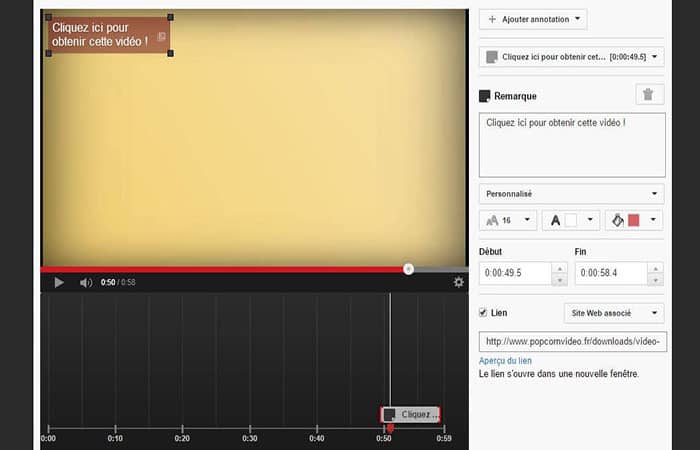
Después de guardar tu trabajo, recuerda probar los enlaces en YouTube para asegurarte de que apunten a su sitio. También puedes considerar el uso de la herramienta Google URL Builder para agregar etiquetas de seguimiento de campañas a rus enlaces para que puedas ver cuáles son las más efectivas.
También puedes consultar el panel de «YouTube Analytics» para ver estadísticas sobre anotaciones específicas.
¿Cómo gestionar eficazmente tus redes sociales?
Poner un link en un video de Youtube es solo una posibilidad entre muchas. ¡Y qué pasa con otras redes sociales! No hay nada de sorprendente en esto, ya que este mundo está en constante evolución.
Por lo tanto, es imperativo que te mantengas al tanto de las nuevas funciones y de lo que pueden hacer por ti desde un punto de vista profesional. Pero, ¿qué pasa si no tienes el tiempo o si parece demasiado complejo?
Ten la seguridad de que siempre hay una solución. Llame a un entrenador digital, por ejemplo. Esto te permitirá beneficiarte de lo siguiente:
- coaching digital, para ganar autonomía.
- una gestión de tu marketing digital, si estás tomado por el tiempo o no estás interesado en gestionarlo tú mismo
- una transformación digital, si no estás al día
De todos modos, estarás perfectamente apoyado y eso tanto si eres independiente como un TPE. Verás que la gestión eficaz de tus redes sociales te traerá más tráfico, y por tanto mejorará tu tasa de conversión.
La comunicación digital es claramente esencial en estos días, especialmente para presentar sus productos. Ahora que sabes cómo poner un link en un video de Youtube, todo lo que tienes que hacer es colocarlos en todos tus videos y ver cómo aumenta su tráfico.
Otros métodos para poner un link en un video de Youtube
YouTube ahora limita la creación de enlaces externos a los canales que se adhieren al programa de socios de YouTube. , lo que significa tener un mínimo de 10,000 vistas en tus videos y crear una cuenta de Google Adsense para poder monetizar tus videos.
Por el momento, los enlaces en los videos antiguos permanecen activos mientras no los modifiques. Con la desaparición de las anotaciones desde mayo de 2017, se puede poner un link en un video de Youtube ya sea en las hojas o en las pantallas finales; siendo las dos funciones compatibles con el móvil que representa el 60% de la audiencia de YouTube. Veamos las otras formas de hacerlo.
Crea un enlace externo en un video de YouTube
Una función que te permite poner un link en un video de Youtube en el que se puede hacer clic a un sitio web. Esta característica es particularmente útil en el caso de un video de producto o que complementa una noticia en la web. Para poder acceder a esta funcionalidad, primero debes asociar un sitio web con tu canal de YouTube.
Método 1: Cómo asociar un sitio web a tu canal de YouTube
La asociación de un sitio web con una cadena mejora tu referenciación en el sentido de que la asociación de tu cadena y tu sitio web estará mejor analizada y representada en los resultados de búsqueda de Google.
Primero, debes ser el propietario del sitio que quieres asociar:
- Paso 1: En Herramientas para webmasters, agrega tu sitio web como un sitio web asociado. Luego, deberás confirmar que es el propietario del sitio (son posibles varias formas) antes de vincularlo a tu cuenta de YouTube.
- Paso 2: En tu cuenta de YouTube. Revisa la configuración avanzada de tu canal y agrega la información en la sección «Sitio web relacionado«.
A partir de este momento tendrás la posibilidad de vincular anotaciones sus videos a estos nombres de dominio.
Método 2: Agrega anotaciones y crea un enlace a un sitio web asociado
- Paso 1: En el Administrador de videos, selecciona el video a modificar y luego haz clic en “Modificar” y luego en “Archivos”.
- Paso 2: Crea un archivo, elige entre:
- promocionar un video
- una lista de reproducción
- de una cadena
- crear una encuesta
Enlace a un sitio web aprobado
- Paso 3: Crea un enlace.
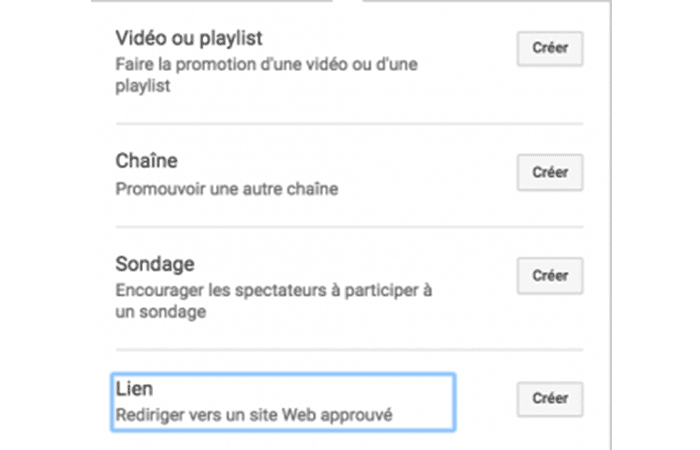
- Paso 4: En el menú desplegable que aparece, haz clic en «Su sitio web asociado«.
- Paso 5: Coloca el enlace de tu sitio web en el campo proporcionado.
NOTA: si has asociado la URL de tu sitio, puedes ingresar la URL de una página o artículo. Ten cuidado de poner un link en un video de Youtube completo como: (http: // www….) Para que se tenga en cuenta el enlace.
- Paso 6: Completa los campos solicitados (teaser, imágenes, etc.)
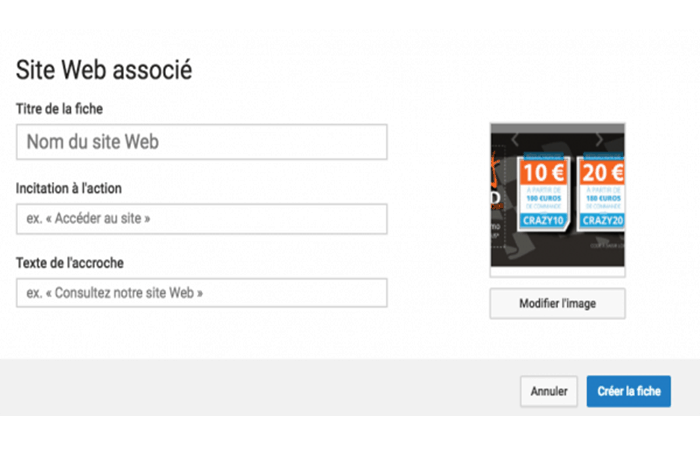
¿Cómo usar esta anotación?
Este tipo de anotación puede resultar interesante para quienes deseen asociar un sitio web a su video. Sin embargo, antes de usarlo, se deben tener en cuenta ciertas precauciones:
- La reproducción de video se interrumpe cuando hace clic en el enlace de anotación, lo que puede tener un impacto en el tiempo de visualización (tiempo de visualización) y, por lo tanto, en la referencia de tu video.
Por lo tanto, esta anotación se recomienda principalmente para un video promocional / de producto o para ilustrar un artículo en la web al que quieres dirigir a tu audiencia.
- Es preferible colocar la tarjeta al final del video para reducir al mínimo el tiempo de visualización.
- Ingresa la URL del sitio web en la descripción de tu video, se tendrá en cuenta en la referenciación del video (metadatos) y al reproducir en el móvil (en el móvil no se muestran las anotaciones).
También puedes utilizar los enlaces a los sitios de comerciantes cuando se hace referencia a ellos en Youtube. Puedes consultar esto en la lista de sitios comerciales aprobados o sitios de financiación colectiva aprobados como Patreon o Tipeee en este ENLACE
YouTube: ya no puede agregar enlaces externos si la monetización no está habilitada
Al final de los videos, los YouTubers tienen la costumbre de poner un link en un video de Youtube a otros videos o sitios web. En los últimos días, no ha sido posible agregar enlaces externos a un video de YouTube si el canal no está monetizado.
¿Cómo puedes insertar enlaces externos en YouTube?
Muchos YouTubers se quejaron de que ya no podían agregar enlaces externos a las tarjetas al final de sus videos (especialmente a Patreon, una plataforma popular entre los YouTubers porque le permite hacer donaciones a los creadores).
Estos mismos usuarios de YouTube notaron cuando en la configuración de su cuenta se deshabilitó la adición de enlaces externos. Para activar enlaces externos, primero deben activar la monetización de su canal de YouTube.
Sin monetización, sin enlaces externos
YouTube ha emitido un comunicado formalizando su decisión de bloquear enlaces externos. La firma indica que restringe la adición de enlaces externos a los canales del programa YouTube Partner con el fin de evaluar la validez de cada canal a priori.
«Esta actualización tiene como objetivo frenar el abuso y no afecta a los socios actuales de YouTube ni a las tarjetas finales existentes«. Entonces, si tus videos publicados anteriormente tienen enlaces al final, esos no se eliminarán. Sin embargo, para agregar otros nuevos a tus nuevos videos de YouTube, deberás integrar el programa de socios.
Recuerda que este programa está reservado para canales que hayan alcanzado las 10.000 visualizaciones en modo público ( aquí se recogen todas las condiciones ).
También puedes leer sobre: Cómo Vincular Una Cuenta De Youtube A Adsense
Ten en cuenta que para poder agregar enlaces externos, la única condición a respetar es activar la monetización: no necesitas insertar anuncios en tus videos de YouTube para poder poner enlaces externos al final de tus videos.
Como verás, esta son las formas de poner un link en un video de Youtube si quieres monetizar tu web o patrocinar a otros Youtubers. Te recomendamos que sigas los pasos y métodos indicados para que tengas éxito. Esperamos haberte ayudado.
Me llamo Javier Chirinos y soy un apasionado de la tecnología. Desde que tengo uso de razón me aficioné a los ordenadores y los videojuegos y esa afición terminó en un trabajo.
Llevo más de 15 años publicando sobre tecnología y gadgets en Internet, especialmente en mundobytes.com
También soy experto en comunicación y marketing online y tengo conocimientos en desarrollo en WordPress.